O que é um teste de estresse no WordPress e como fazê-lo?
Publicados: 2023-08-09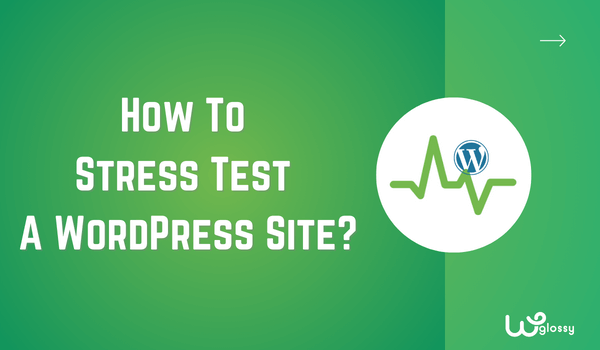
Como testar o site WordPress de teste de estresse? Você quer aprender sobre o teste de estresse e como fazê-lo corretamente para o seu site de negócios WordPress? Se você está procurando um guia passo a passo, continue lendo este artigo!
Iniciar um site WordPress ou uma loja WooCommerce é fácil. Você só precisa de hospedagem na web, um nome de domínio e um pouco de tempo para armazenar os arquivos. Você pode iniciar um site em menos de 30 minutos com os recursos certos.
Mas o site funcionará sem problemas sob carga?
Sempre que você obtém uma tendência de postagem ou um pico maciço no tráfego, o servidor da Web precisa lidar com a situação com eficiência. Se o servidor ficou off-line ou demorou muito para carregar as páginas, isso não é um bom sinal.
Antes de acontecer algo semelhante, você deve garantir que o servidor possa lidar com um pico no tráfego e servir o conteúdo sem complicações. É aí que o teste de estresse entra em cena.
Para ajudá-lo a testar seu site, criei este tutorial. Aqui, mostrarei como realizar um teste de estresse corretamente. Antes de prosseguir no tutorial, vamos ver o que é um teste de estresse e por que a realização de um é obrigatória.
O que é um teste de estresse do site?
Um teste de estresse ou carga é um método usado para avaliar o desempenho de um servidor/site sob carga. Por padrão, não há como entender como o servidor lidará com o pico de tráfego e qual seria o tempo de resposta.
Com o teste de estresse, você pode entender como o servidor responderá ao pico de tráfego. Dessa forma, você pode garantir que o site esteja otimizado para alto tráfego. Se o site ficou offline ou demorou muito para responder, isso pode ser um problema.
Durante essa avaliação, seu site estará sujeito a um tráfego maior e a interações de usuários simultâneas do que o uso regular. Esse estresse simulado ajuda a conhecer possíveis gargalos, limitações de desempenho e vulnerabilidades que podem não ser visíveis em condições normais.
Os principais objetivos do teste de estresse do site incluem
Cálculo da carga máxima: determina o número máximo de usuários ou solicitações que o site pode atender antes que o desempenho diminua ou o site falhe.
Avaliação de desempenho: fornece informações sobre como o site responde sob carga pesada, incluindo tempo de resposta do servidor, utilização de recursos e desempenho do banco de dados.
Identificação de pontos fracos: revela áreas da arquitetura, infraestrutura ou código do site propensos a falhas ou lentidão sob tráfego intenso.
Planejamento de capacidade: aprendendo como o site funciona sob cargas, você pode planejar atualizações de servidor, dimensionamento e outros ajustes para garantir que seu site permaneça responsivo durante picos de tráfego.
Avaliação de segurança : pode descobrir vulnerabilidades de segurança desencadeadas por altos níveis de atividade. Assim, você pode abordar os riscos de segurança de forma proativa.
Failover e recuperação: fornece informações sobre como seu site se recupera de falhas ou degradação de desempenho; portanto, você pode planejar a recuperação.
Agora você sabe o que é um teste de estresse. Em seguida, vamos ver como conduzir um.
Por que você deve testar o site WordPress de teste de estresse?
Além dos objetivos principais que discuti acima, o teste de estresse de um site WordPress é essencial para
- Aumente a satisfação do usuário
- Impulsione SEO e classificações orgânicas
- Aumente suas conversões
- Evite o tempo de inatividade do seu site
- Evite pagar demais pelos recursos do servidor
É hora de ver como fazer o teste de estresse para um site WordPress!
Como fazer um teste de estresse em um site WordPress?
Existem várias ferramentas disponíveis para testar o estresse de um site WordPress. Para este tutorial, usarei o Loader.io.
A primeira coisa que você precisa fazer é criar uma conta no Loader.io. O Loader.io vem com duas assinaturas. O plano de versão gratuita é bom o suficiente para iniciantes,
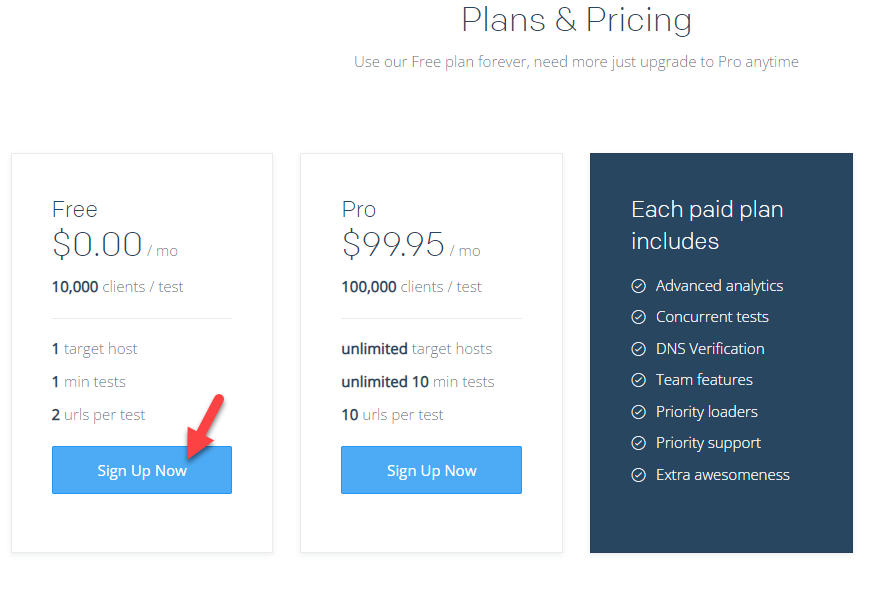
Com seu endereço de e-mail, crie uma conta. Depois de criar uma conta, verifique o endereço de e-mail. Depois disso, você será redirecionado para o painel.
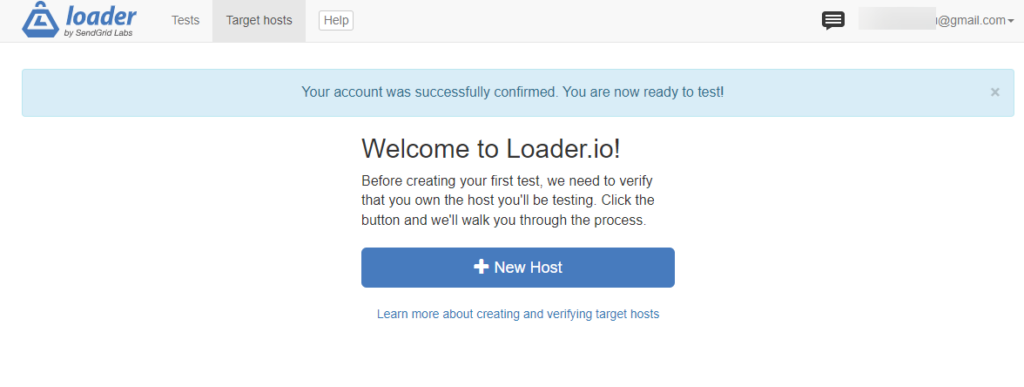
A próxima coisa que você precisa fazer é clicar em + New Host .
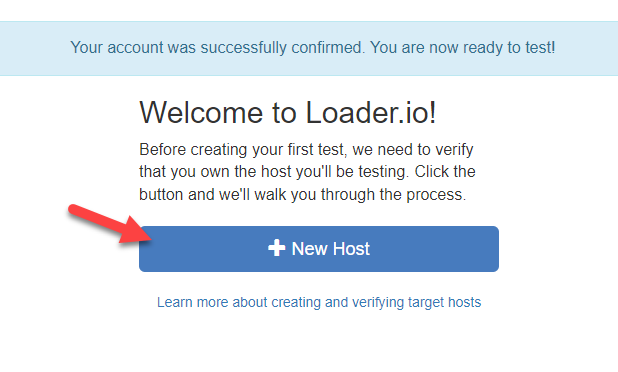
Na próxima página, você pode inserir o nome de domínio. Depois de inserir o nome de domínio, você deve clicar em Verificar .
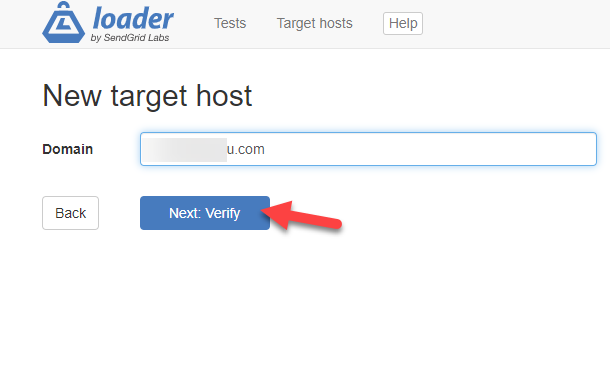
Em seguida, você precisa verificar a propriedade do domínio.
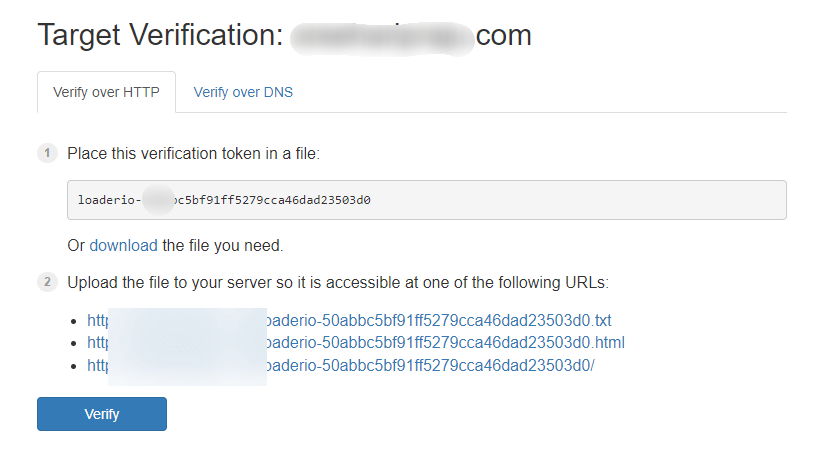
Existem duas maneiras de fazer isso.
- Carregando manualmente um arquivo de verificação para o diretório HTML público
- Com DNS (somente usuários premium)
Nesse caso, estarei enviando o arquivo para o meu servidor. Depois de concluí-lo, posso clicar no botão Verificar para concluir o processo.
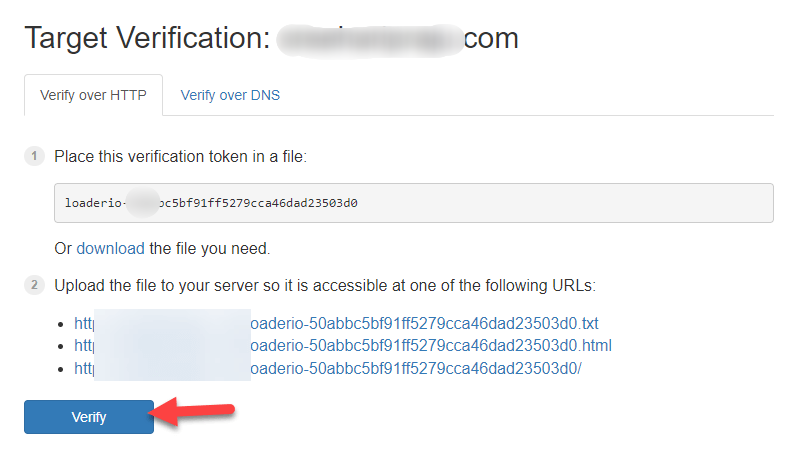
A plataforma levará alguns segundos para concluir a verificação. Feito isso, inicie um novo teste .

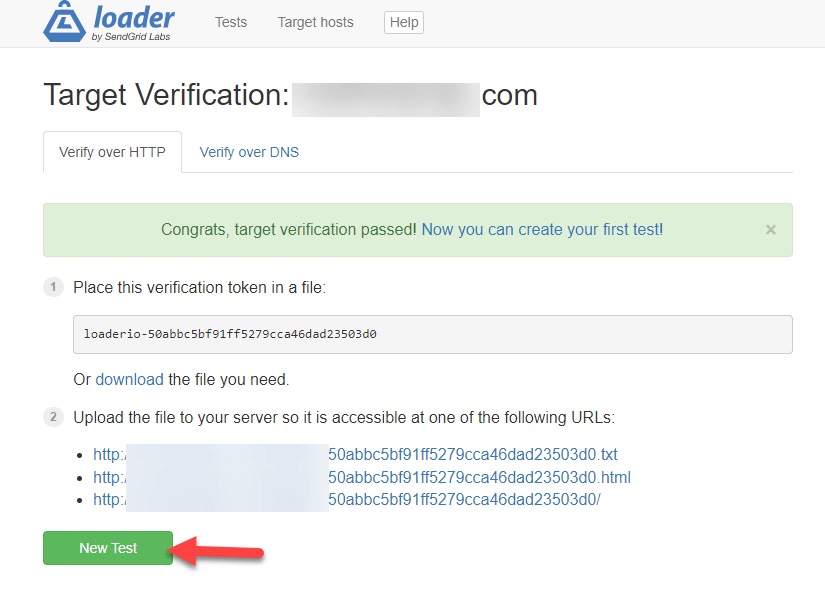
Na próxima página, você pode ver todas as opções de configuração.
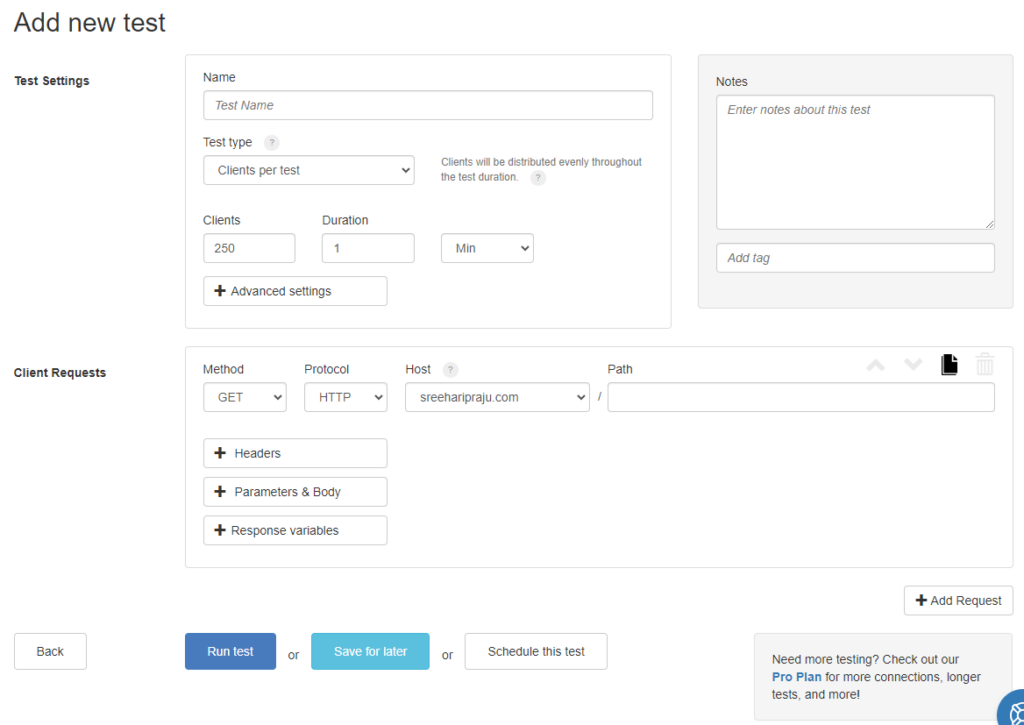
Em Test Settings, você pode escolher um título para o teste, quantos clientes você precisa implantar e a duração. Nesse caso, implantarei 250 usuários em meu site.
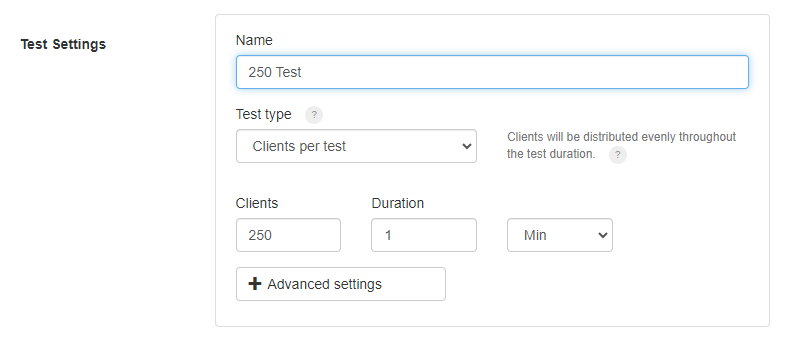
Depois de concluir a configuração, role para baixo e clique no botão Executar teste .
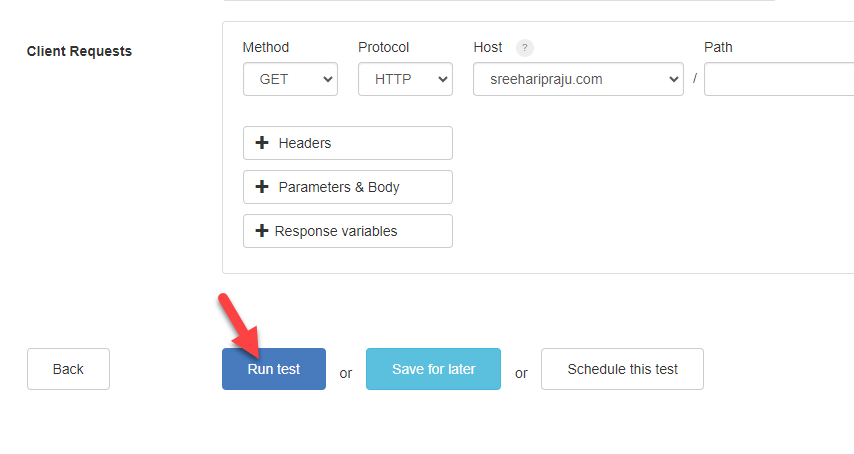
Na próxima página, você pode ver o resultado:
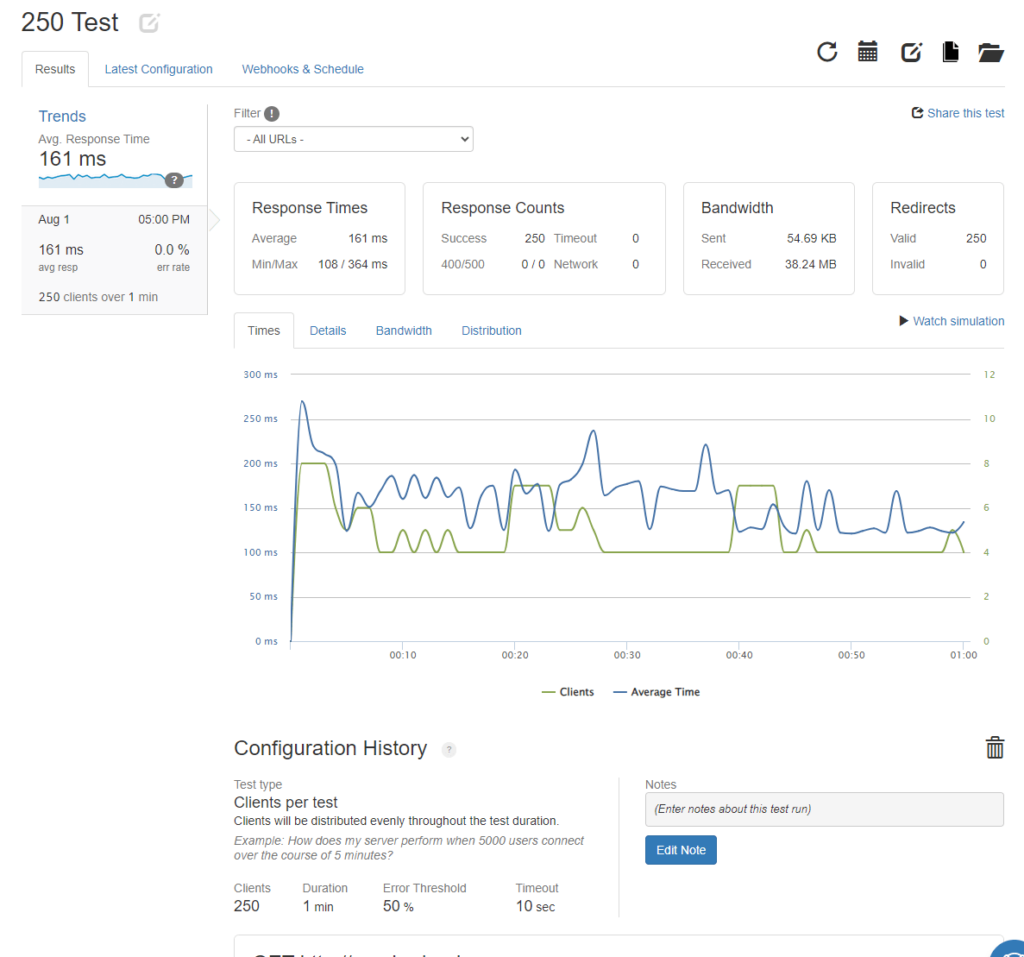
Como você pode ver na captura de tela acima, a ferramenta distribuiu uniformemente os 250 usuários pelo site. E o tempo de resposta é em média de 161 ms. Nada mal. A seguir, veremos como o servidor responderá se configurarmos de 0 a 1000 clientes mantendo a carga do cliente.
Você pode iniciar um novo teste. E ao configurá-lo, selecione a terceira opção disponível no menu suspenso.
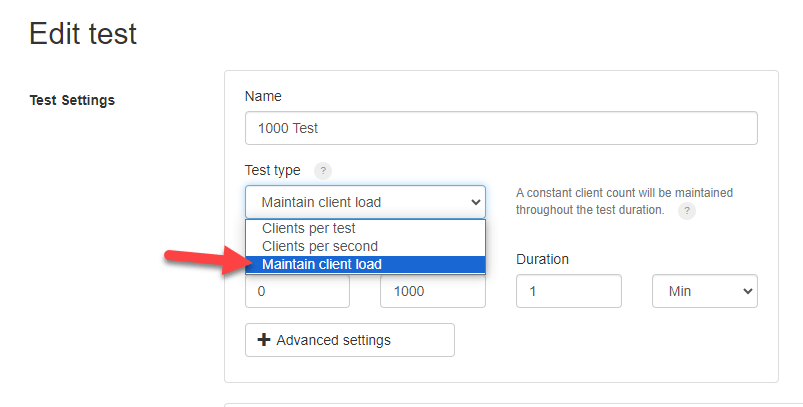
Após configurá-lo, execute o teste. Aqui está o resultado:
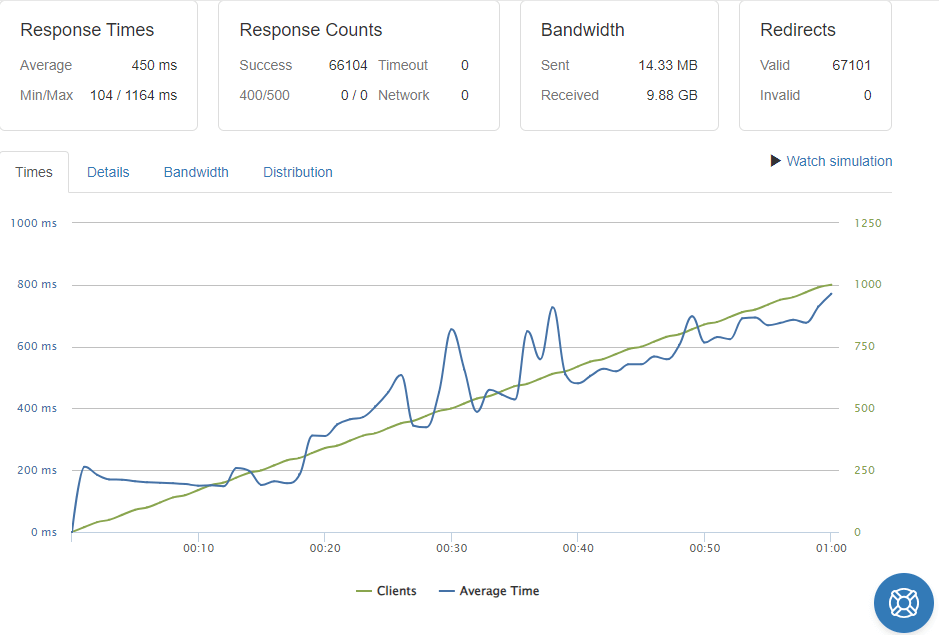
O tempo de resposta de pico foi de 1,1 segundos. Mas o servidor lidou com a carga e o tempo de resposta foi em média de 450 ms.
Em seguida, vamos intensificar o jogo e enviar 10.000 usuários para o site! Modifiquei a configuração e vamos começar o teste.
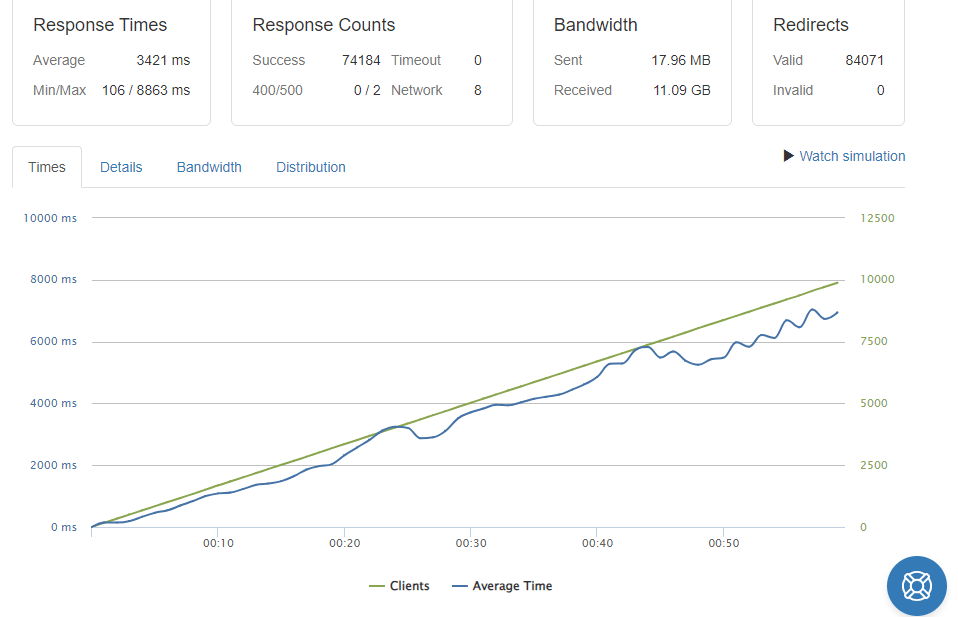
Este foi um teste louco. Como você pode ver, o tempo de resposta de pico foi de 8,8 segundos. A média é de cerca de 3,4 segundos. Esses resultados são bons. Se o seu tempo de resposta puder ser melhorado após verificar os resultados do teste de estresse, recomendo atualizar seu plano de hospedagem.
Como melhorar os resultados do teste de estresse usando a hospedagem Cloudways?
Como uso hospedagem gerenciada Cloudways para meus blogs, recomendo fortemente para seus sites de negócios dedicados. Esta hospedagem na web mais rápida vem com uma opção de monitoramento de servidor integrada.
Em estatísticas do servidor, vá para os detalhes de monitoramento .
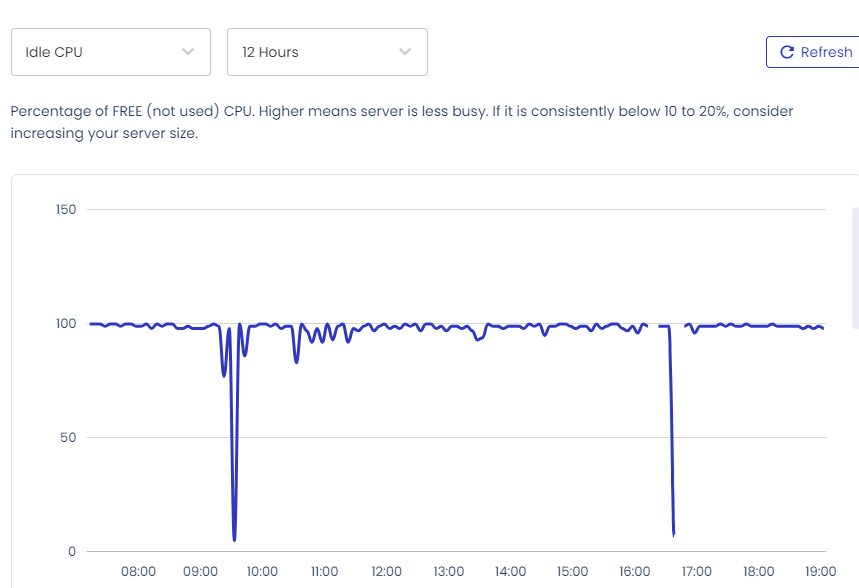
Está tudo bem, mas poderia ser melhorado. Adicionar mais RAM e atualizar o servidor seria uma excelente opção aqui. Vá para a opção de escala vertical e adicione mais RAM ou armazenamento em bloco.
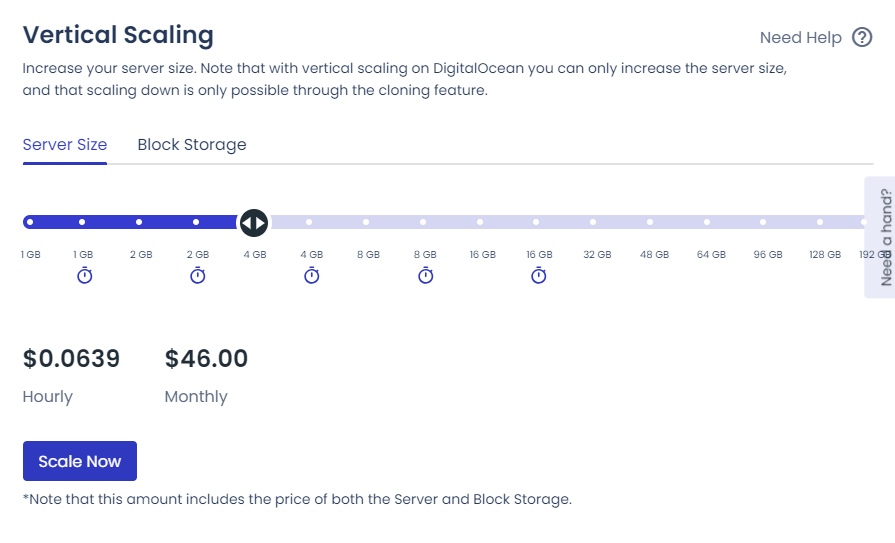
É isso!
É assim que você pode realizar testes de estresse no WordPress e obter melhores resultados. Agora, vamos ver algumas ferramentas populares para a mesma tarefa.
Melhores ferramentas para testar o estresse de um site WordPress
Aqui estão as ferramentas que você pode usar para testar o estresse do seu site WordPress!
- LoadView
- gatling
- OctoPerf
- BlazeMeter
Qual é a diferença entre um teste de carga e um teste de estresse?
O teste de carga avalia o desempenho do site sob as condições esperadas e garante que o sistema atenda aos critérios de desempenho. Por outro lado, um teste de estresse leva o sistema além de seus limites para entender como ele reage sob estresse extremo e ajuda a identificar vulnerabilidades e estratégias de recuperação. Ambos os testes são importantes para garantir um site robusto e com bom desempenho.
Observação – O teste de estresse deve ser executado com cuidado e em um ambiente controlado porque a simulação de carga excessiva pode afetar a disponibilidade do seu site ou causar problemas não intencionais.
Conclusão
Ao lidar com um site WordPress, certifique-se de que ele pode lidar com tráfego intenso. Você pode perder receita se for um vendedor on-line e o site demorar muito para responder. Com uma ferramenta de teste de carga como o Loader.io, você pode analisar seu site e identificar possíveis melhorias.
Como você pode ver neste artigo, você não precisa de conhecimento técnico para realizar testes de estresse no WordPress. Depois de verificar a propriedade do domínio, você pode começar a enviar tráfego ao vivo para o site.
Como a ferramenta pode exibir todos os detalhes, como tempo de resposta e consumo de largura de banda, você pode se preparar para o melhor. Qual ferramenta você usará para o teste de carga? Deixe-me saber nos comentários!
